設計を自動または手動で表示し、モードを指定し、イメージを表示して保存し、レイ トレーシングを無効にします。
ビューの方向を変更または別のコマンドを開始すると、レイ トレーシングのプロセスが中断します。オービットを使用する場合などの、適用可能な場所で、アクティブ コマンドの使用が中止されると、レイ トレース プロセスは、再初期化します。その他のコマンドに関しては、レイ トレーシングは自動的に無効化されます。レイ トレーシングをもう一度有効にするには、リボンのアクセス ポイントを使用します。
レイ トレーシングを有効にすると、ダイアログがキャンバスの右下隅に表示されます。このプロセスは、既定の設定を使用して開始します。レンダリング プロセスへの数秒後、レイ トレーシング ダイアログは自動的に非表示になります。カーソルをダイアログ領域に移動すると、ダイアログが展開されます。
- 既定では、レイ トレーシングは有効になっていないため、シーンは自動的にレンダリングされません。
- レイ トレーシングは、表示スタイルが[リアリスティック]および[モノクロ]の場合にのみ有効になります。
- コンピュータに互換性のある GPU がある場合は、レイ トレーシングを使用するレンダリング用に CPU または GPU のいずれかを選択できます。
CPU またはGPU モード
CPU モードは既定であり、使用するために選択する必要はありません。GPU モードには固有のハードウェア要件があり、使用するために選択する必要があります。ハードウェア要件の詳細については、「レイ トレーシングについて」を参照してください。
CPU モードを使用している場合は、下の CPU レイ トレーシングまで進んでください。
GPU モードを使用するには、次の手順を実行します。
- [ツール]
 [オプション]に移動し、[アプリケーション オプション]をクリックします。
[オプション]に移動し、[アプリケーション オプション]をクリックします。
- [ハードウェア]タブをクリックします。
- ダイアログの最下部で、[ビューポート GPU レイ トレーシングを有効化]を選択します。ハードウェアに互換性がある場合、このオプションは使用可能です。
 注: ダイアログの詳細については、下の「GPU レイ トレーシング」を参照してください。
注: ダイアログの詳細については、下の「GPU レイ トレーシング」を参照してください。
GPU レイ トレーシング
- [表示]タブ
 [外観]パネル
[外観]パネル [表示スタイル]で、[リアリスティック]または[モノクロ]のいずれかを選択します。
[表示スタイル]で、[リアリスティック]または[モノクロ]のいずれかを選択します。
- グラフィック プリセットで[レンダリング品質]を選択します。
- [レイ トレーシング]をクリックします。
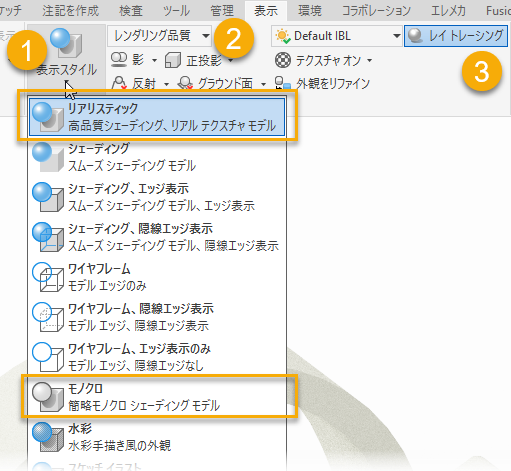
[レイ トレーシング]ダイアログがキャンバスの右下隅に表示されます。
- [品質]でオプションを選択します。

- 低
- 粗い材料およびやや粗い材料が近似化されます。結果として、想定以上に材料に光沢があるように見える場合があります。直接照明は近似化され、間接照明は一定の間接光色として扱われます。影の精細度は非常に低くなります。屋外または製品のレンダリングをすばやくプレビューする場合に役立ちますが、屋内のシーンには適していません。
- 勾配
- 粗い材料およびやや粗い材料が近似化されます。結果として、想定以上に材料に光沢があるように見える場合があります。照明が近似化されるため、影の精細度は非常に低くなります。すばやくプレビューする場合に役立ちます。
ヒント: 勾配では、[高]の場合のような長い時間をかけずに満足できる結果になることがよくあります。
- 高
-
やや粗い材料からの薄い影および薄い反射が、高いクオリティ レベルでレンダリングされます。最終的な高品質でのレンダリング用の標準設定です。
GPU レイ トレーシング
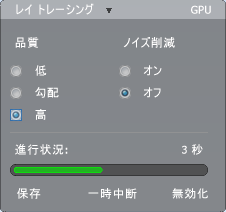
- [品質(低/勾配/高)]:レンダリング結果のターゲット品質レベルがコントロールされます。高品質にすると、完了に時間がかかりますが、アーティファクトは少なくなります。
- ノイズ削減:これにより、「ノイズ除去」フィルタが結果に適用され、ノイズ アーティファクトが即座に削減されてレンダリングが非常に高速になります。ノイズ除去を行うと、材料や照明の詳細が失われることがあります。ただし、多くの場合、良好で迅速な結果が得られます。
[進行状況]
[レイ トレーシング]ダイアログの下部には、レンダリングに使用された時間に関するフィードバック、およびレイ トレース レンダリングを保存、一時停止、無効化するためのコマンドが表示されます。これらのコマンドのいずれをクリックしても、任意の時点でレンダリング プロセスが中断されます。レンダリングを再開するには、[続行]をクリックします。
- 保存
- 現在の解像度の状態でイメージを保存します。名前、ファイルの種類、および場所を[名前を付けて保存]ダイアログで指定します。
- 一時停止/続行
- レイ トレーシング プロセスを中断します。[続行]をクリックすると再開します。オービット、ズームなどのシーンの変更により、レンダリングが再開されます。
- [無効化]
- レイ トレーシング処理を停止し、ラスター表示モードに戻ります。その他のオプションは、以下を参照してください。
レイ トレーシング結果をイメージとして保存する
- [ファイル]メニューで、[名前を付けて保存]
 [コピーに名前を付けて保存]をクリックします。
[コピーに名前を付けて保存]をクリックします。
- イメージの名前、ファイル タイプ、場所を指定します。
- [OK]をクリックし、[保存]をクリックします。
レイ トレーシングを無効にする
- [レイ トレーシング]ダイアログで、[無効化]をクリックします。
- リボンの[表示]タブの[外観]パネルで、[レイ トレーシング]をクリックします。
- [リアリスティック]または[モノクロ]表示スタイルをその他の表示スタイルに変更します。
- レイ トレーシングを無効にするコマンドをアクティブにします。
- アプリケーション オプションまたはドキュメントの表示設定を修正して、[リアリスティック]表示スタイルから自動設定を削除します。
次のいずれかの操作を行います。
レイ トレーシングで設計を自動的に表示する
レイ トレーシングは既定で無効になっています。すべてのモデルについて、アプリケーション オプションとして、または[ドキュメント外観]設定を使用してドキュメントごとに有効にすることができます。レイ トレーシングは特定の 2 つの表示スタイルにのみ機能します。このため、スタイルのいずれかがアクティブになったときにのみ、自動的に実行されます。
- [ツール]タブ
 [オプション]パネルで、[アプリケーション オプション]をクリックします。
[オプション]パネルで、[アプリケーション オプション]をクリックします。
- [表示]タブ
 [外観]セクションで、アプリケーション設定を指定します。
[外観]セクションで、アプリケーション設定を指定します。
- [設定]をクリックし、ダイアログの[リアリスティック表示スタイル]セクションで、[レイ トレーシングを有効化]をオンにします。ファイルを開くと、レイ トレーシングが自動的に有効になります。
アプリケーション設定を使用するには、次の手順を実行します。
- [ツール]タブ
 [オプション]パネルで、[アプリケーション オプション]をクリックします。
[オプション]パネルで、[アプリケーション オプション]をクリックします。
- [表示]タブ
 [外観]セクションで、ドキュメントの設定を指定します。
[外観]セクションで、ドキュメントの設定を指定します。
- [設定]をクリックし、ダイアログの[リアリスティック表示スタイル]セクションで、[レイ トレーシングを有効化]をオンにします。ファイルを開くと、レイ トレーシングが自動的に有効になります。
ドキュメントの設定を使用するには、次の手順を実行します。